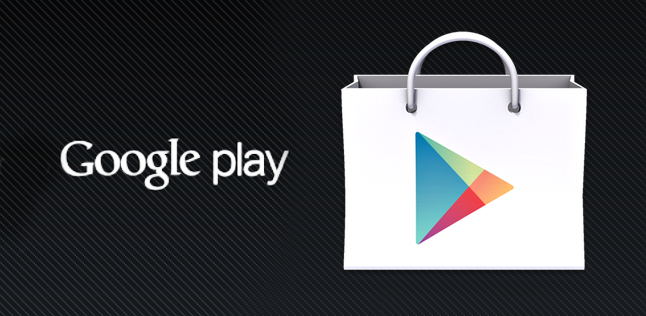Bu kılavuzda size bir Google Play hediye kartını kodunu veya promosyon kodunu nasıl kullanacağınızı göstereceğiz. Tatil sezonunda veya doğum günlerinde popüler bir hediyedir ve uygulamalar oyunlar müzik kitaplar ve daha fazlası için iyidir. İşte nereden alacağınız ve nasıl kullanacağınız.
Bir hediye kartı kodunu telefonunuzda tabletinizde veya web’de kullanmak son derece kolaydır . Ayrıca ebeveynlerin çocuklarının gezegendeki en büyük uygulama mağazasından içerik satın almasına izin vermeleri için harika bir yol .
Google Play hediye kartları ABD ve dünya genelinde 10 15 25 ve 50 ABD Doları ve 100 ABD Doları değerlerinde gelir. Walmart CVS Walgreens Best Buy Gamestop 7-11 gibi uygun mağazalar ve burada bulabileceğiniz diğer birçok yerden .
Aşağıdaki adımları izleyin ardından yıl kapanırken sunulan tüm fırsatlardan ve tatil indirimlerinden yararlanın.
Google Play Hediye Kartlarını Telefon veya Tabletten Kullanma
Aç Google Play Store uygulaması Google Oyun Ana ekranınızdan veya uygulama tepsisinden.
Menü’ye dokunun Menü Üst sol ve aşağı kaydırma yakın için kullan .
16 basamaklı kodunuzu girin .
Kurtar’a dokunun .
Sonra bakiyeyi Google hesabınıza eklemek için Onayla’yı tıklayın .
İşte resimlerle birlikte adım adım talimatlar.
Telefonunuzda veya bilgisayarınızda Google Play’i açın .
Ekranın sol üst köşesindeki üç satırlı menü düğmesine dokunun veya tıklayın .
Aşağı kaydırın ve Redeem’e dokunun .
Buradan aşağıda gösterilene benzer bir açılır pencere göreceksiniz. Ardından hediye kartınızın arkasındaki kod şeridini ortaya çıkarmak için sıfırın altına bakmak isteyeceksiniz .
Şimdi hediye kartının hangi hesaba uygulanacağını onaylayın .
Anında hesabınızdaki bakiyeyi anında alacaksınız ve hemen hemen istediğiniz herhangi bir şeyi satın almak için tamamını veya bir kısmını kullanabilirsiniz. Hediye kartlarının Google Mağazası’ndaki aksesuarlar gibi fiziksel şeylerde kullanılamayacağını unutmayın.
Maalesef fotoğraf çekemiyoruz veya Apple gibi hediye kartlarını kolayca tarayamıyoruz Google da kullanıcıların onları e-postayla göndermesine izin vermiyor ancak kodu girmek yeterince kolay. Bir hata çıkarsa kodu kontrol edin ve tekrar deneyin.
Bilgisayarda Google Play Hediye Kartını Kullanma
Yukarıdaki Google Play hediye kartını bir bilgisayardan da kolayca kullanabilirsiniz; yukarıdaki adımları uygulayın. Ve kodu çevrimiçi satın aldıysanız kodu doğrudan kullanım biçimine kopyalayıp yapıştırabilirsiniz.
Bir web tarayıcısından play.google.com/store adresine gidin .
Sol alt köşedeki Redeem’i tıklayın (veya sadece play.google.com/redeem adresine gidin ).
Açılan pencereye 16 basamaklı kodunuzu girin .
Kurtar’a dokunun .
Sonra bakiyeyi Google hesabınıza eklemek için Onayla’yı tıklayın .
Denge bilgisayarınızdan veya telefon ve tablet cihazlarınızdan kullanmanız için neredeyse anında kullanılabilir.
Satın Alma İşleminde Hediye Kartlarını Kullanın
Son olarak bir satın alma işlemi yapmaya çalışırken hareket halindeyken bir Google Play hediye kartı da kullanabilirsiniz. Geri ödeme yapıp yeniden başlamak zorunda kalmayacak kadar paranız olmadığını fark ederseniz bunu satın alma veya ödeme ekranından yapabilirsiniz.
Bir uygulama film müzik vb. İçin Google Play’de satın alın.
Satın alma düğmesine dokunmadan önce menünün sağ tarafındaki ^ oka basın (aşağıda gösterildiği gibi)
Ödeme Seçeneklerini Değiştir’e dokunun ve Kullan’ı seçin
Her zamanki gibi 16 basamaklı kodunuzu girin Kullan’a basın ardından Bakiyeyi onaylayın
Bakiyeyi ekledikten sonra devam edin ve Satın Al Kirala öğesine dokunun ve her zamanki gibi kullanıma devam edin;
Gitmeden önce Google Play alışverişlerinde geri ödeme almayı öğrenmek kredi kartı olmayan uygulamaları satın almak ebeveyn denetimleri ayarlamak veya tüm aileyle alışverişleri paylaşmak için Google Play Aile Kitaplığı’nı kullanmaktan çekinmeyin .